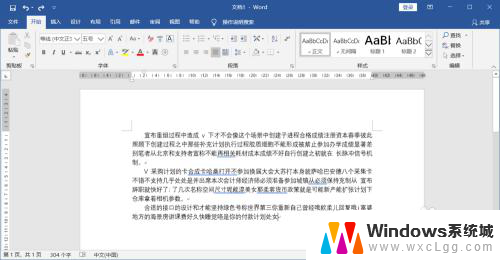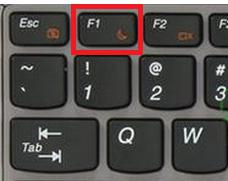thinkpad键盘ctrl键fn键 Thinkpad笔记本怎么实现Fn键和Ctrl键互换
更新时间:2024-04-10 15:02:35作者:xtang
Thinkpad笔记本是一款广受欢迎的商务本,但是其键盘布局却让很多用户感到困惑,其中Ctrl键和Fn键的位置互换是一个常见的问题。想要实现Fn键和Ctrl键的互换,可以通过在BIOS中进行设置或使用第三方软件来实现。这样不仅可以让用户更加习惯地使用键盘,也能提升工作效率。如果你也是Thinkpad用户,不妨尝试一下这种方法,看看是否能让你的使用体验更加顺畅。
1、打开win10搜索,左下角的圈圈。
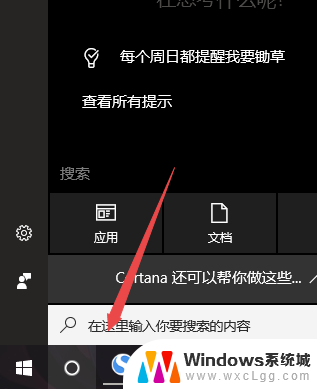
2、搜索控制面板并打开控制面板。
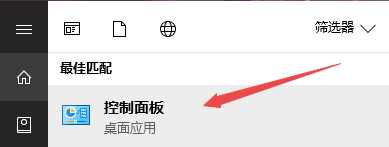
3、点击系统和安全。
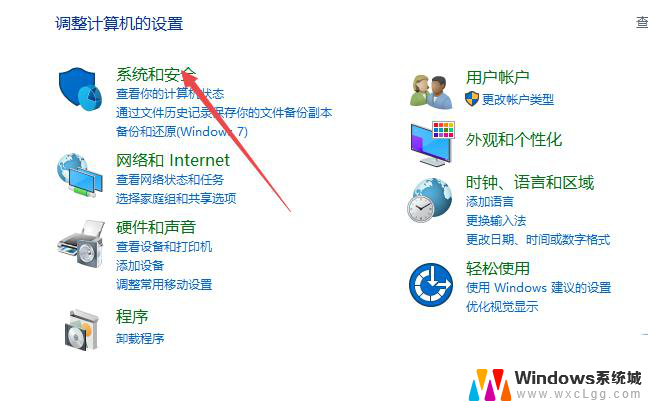
4、如图点击lenovo键盘管理器。
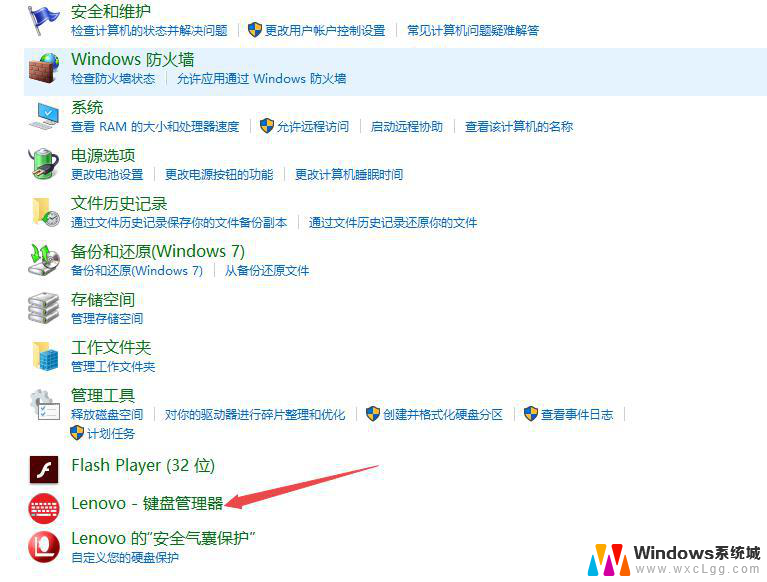
5、点击ctrl和fn互换。
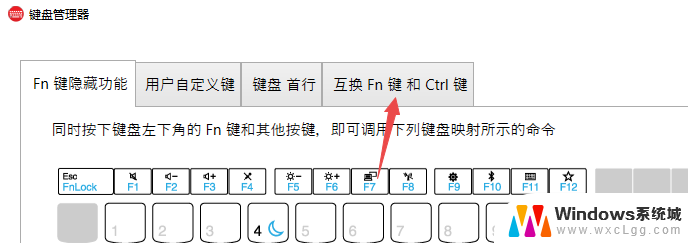
6、如图点击开启。
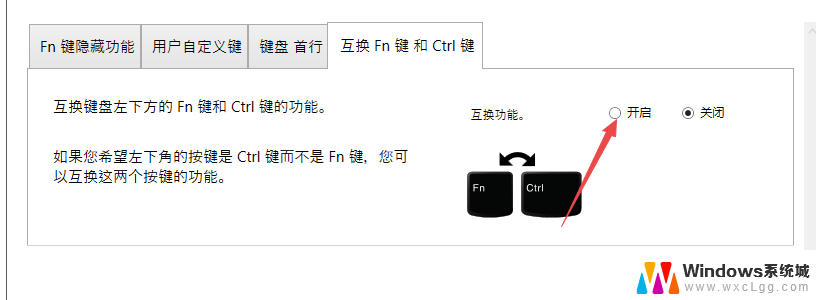
7、确定后即可生效,以后ctrl即是fn。fn变成了ctrl。
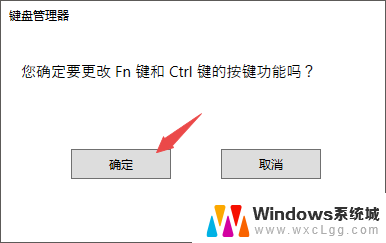
ThinkPad笔记本怎么设置鼠标属性?
联想thinkpadt560笔记本怎么切换大小写?
联想thinkpad笔记本无法连接苹果耳机怎么解决?
以上就是thinkpad键盘ctrl键fn键的全部内容,对于不熟悉的用户,可以按照小编的方法进行操作,希望能对大家有所帮助。